Visual Studio Code: usar CMD en lugar de PowerShell

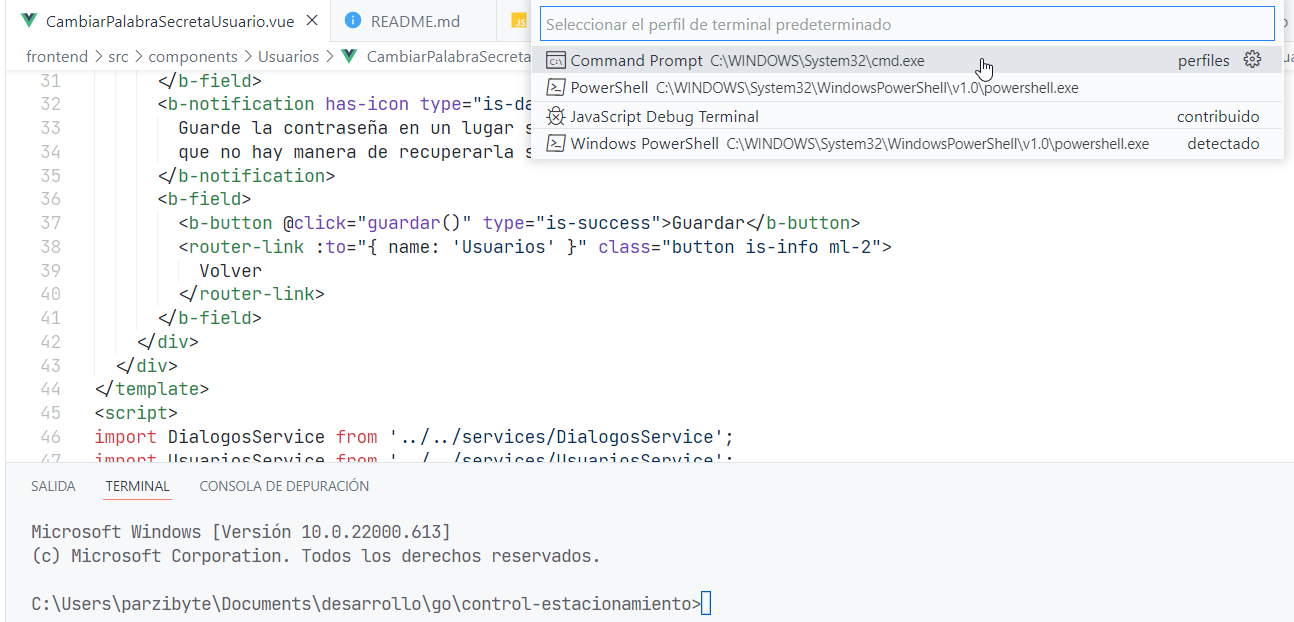
Cambiar terminal predeterminada en Visual Studio Code - Elegir CMD command prompt
La terminal integrada de Visual Studio Code (VSC) viene de mucha ayuda pues abre una terminal en el directorio del proyecto que estamos editando y nos evita hacer muchos cd.
Lo que no me gusta es que por defecto se abre una nueva instancia de PowerShell y personalmente no la entiendo ni es de mi agrado, ya que soy más del CMD.
Así que en este post veremos cómo abrir el CMD dentro de la terminal integrada de Visual Studio Code, o mejor dicho, cambiar las preferencias de la consola para elegir entre PowerShell o cmd.
Seleccionar perfil predeterminado de terminal en VSC
Cambiar al CMD es fácil. Simplemente presionamos F1 dentro del editor y escribimos Terminal: Seleccionar perfil predeterminado.
Ahí elegimos Command prompt y listo. Cada que abramos la terminal con CTRL + Ñ se abrirá una nueva instancia del CMD.
Obviamente si tú prefieres PowerShell puedes dejarlo todo como está.
Entradas recientes
Resetear GOOJPRT PT-210 MTP-II (Impresora térmica)
El día de hoy vamos a ver cómo restablecer la impresora térmica GOOJPRT PT-210 a…
Proxy Android para impresora térmica ESC POS
Hoy voy a enseñarte cómo imprimir en una impresora térmica conectada por USB a una…
Android – Servidor web con servicio en segundo plano
En este post voy a enseñarte a programar un servidor web en Android asegurándonos de…
Cancelar trabajo de impresión con C++
En este post te quiero compartir un código de C++ para listar y cancelar trabajos…
Copiar bytes de Golang a JavaScript con WebAssembly
Gracias a WebAssembly podemos ejecutar código de otros lenguajes de programación desde el navegador web…
Imprimir PDF con Ghostscript en Windows de manera programada
Revisando y buscando maneras de imprimir un PDF desde la línea de comandos me encontré…
Ver comentarios
Muchas gracias crack